上一篇
权限管理🚩win7系统教程:教你轻松解决有限的访问权限问题
- 问答
- 2025-09-02 03:35:44
- 2
Win7权限管理实战:告别“有限的访问权限”弹窗
你是不是也遇到过这种情况:想删除一个旧文件夹,系统却冷冰冰提示“您需要权限才能执行此操作”;或者打开某个文件时突然弹出“访问被拒绝”……别急着砸键盘!这其实是Win7在用自己的方式保护系统安全,下面直接上干货,手把手教你夺回控制权。
🔍 第一步:先确认问题根源
-
检查账户类型
点击开始菜单 → 控制面板 → 用户账户 → 查看自己的账户类型,如果是“标准用户”,很多操作会受限,建议直接使用管理员账户操作(后面会教如何切换)。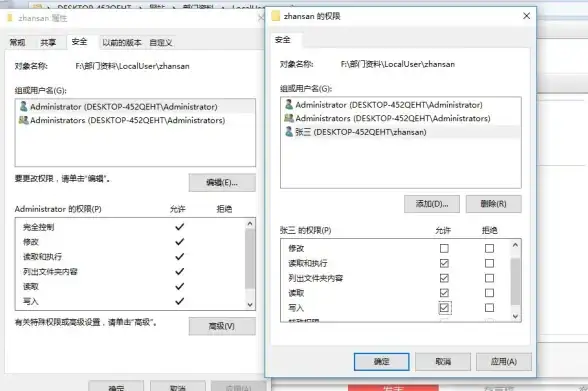
-
观察文件路径
系统文件夹(如Windows、Program Files)和受保护的系统文件通常需要更高权限才能修改,日常文件一般不会这么“倔强”。
🛠️ 第二步:快速获取权限(3种实操方案)
✅ 方案1:直接右键“以管理员身份运行”
这是最简单的一招!对着打不开的程序或脚本右键,选择“以管理员身份运行”,很多时候弹窗就此消失。

✅ 方案2:修改文件夹所有权(治本方法)
适用于顽固的文件/文件夹:
- 右键点击目标文件 → 选择“属性”
- 切换到“安全”选项卡 → 点击“高级”
- 在“所有者”标签页 → 点击“编辑”
- 选择当前管理员账户 → 勾选“替换子容器和对象的所有者”
- 连续点击确定,系统可能会卡顿几秒,耐心等待即可完成权限继承。
✅ 方案3:手动添加完全控制权
如果还是提示受限,继续在“安全”选项卡操作:
- 点击“编辑” → 选择当前用户 → 在下方权限框中勾选“完全控制”
- 系统可能会询问是否确认,选择“是”即可完成授权。
⚠️ 重要提醒:操作时注意这些坑!
- 不要随意修改系统核心文件权限(尤其是C盘根目录和Windows文件夹),可能导致系统崩溃!
- 如果遇到权限选项是灰色的,说明当前账户权限不足,需先用管理员账户登录。
- 修改权限后部分文件可能需要重启才能生效。
💡 终极备用方案:启用超级管理员账户
如果上述方法都失效,可以临时启用系统内置的最高权限账户:
- 点击开始菜单 → 在搜索框输入“cmd” → 右键选择“以管理员身份运行”
- 输入命令:
net user administrator /active:yes(回车) - 注销当前账户,选择“Administrator”登录即可获得完整系统控制权。
(用完记得输入net user administrator /active:no关闭该账户,避免安全风险)
最后唠叨一句:Win7毕竟是老系统了,权限设计相比Win10/11确实更“敏感”,如果经常遇到权限问题,建议把重要数据移到非系统盘(比如D盘),操作自由度会高很多,如果这篇教程帮你解决了问题,欢迎分享给同样被困住的伙伴!
本文由 涂玄素 于2025-09-02发表在【云服务器提供商】,文中图片由(涂玄素)上传,本平台仅提供信息存储服务;作者观点、意见不代表本站立场,如有侵权,请联系我们删除;若有图片侵权,请您准备原始证明材料和公证书后联系我方删除!
本文链接:https://vds.7tqx.com/wenda/817247.html









发表评论